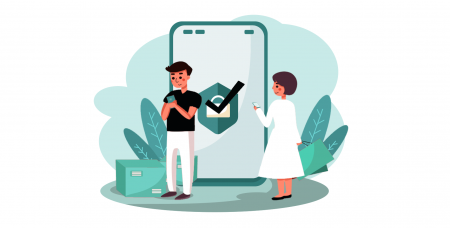Hoe om aan te meld en rekening op Coinmetro te verifieer
Maak seker dat jy jou Coinmetro-rekening beveilig - terwyl ons alles doen om jou rekening veilig te hou, het jy ook die mag om die sekuriteit van jou Coinmetro-rekening te verhoog.
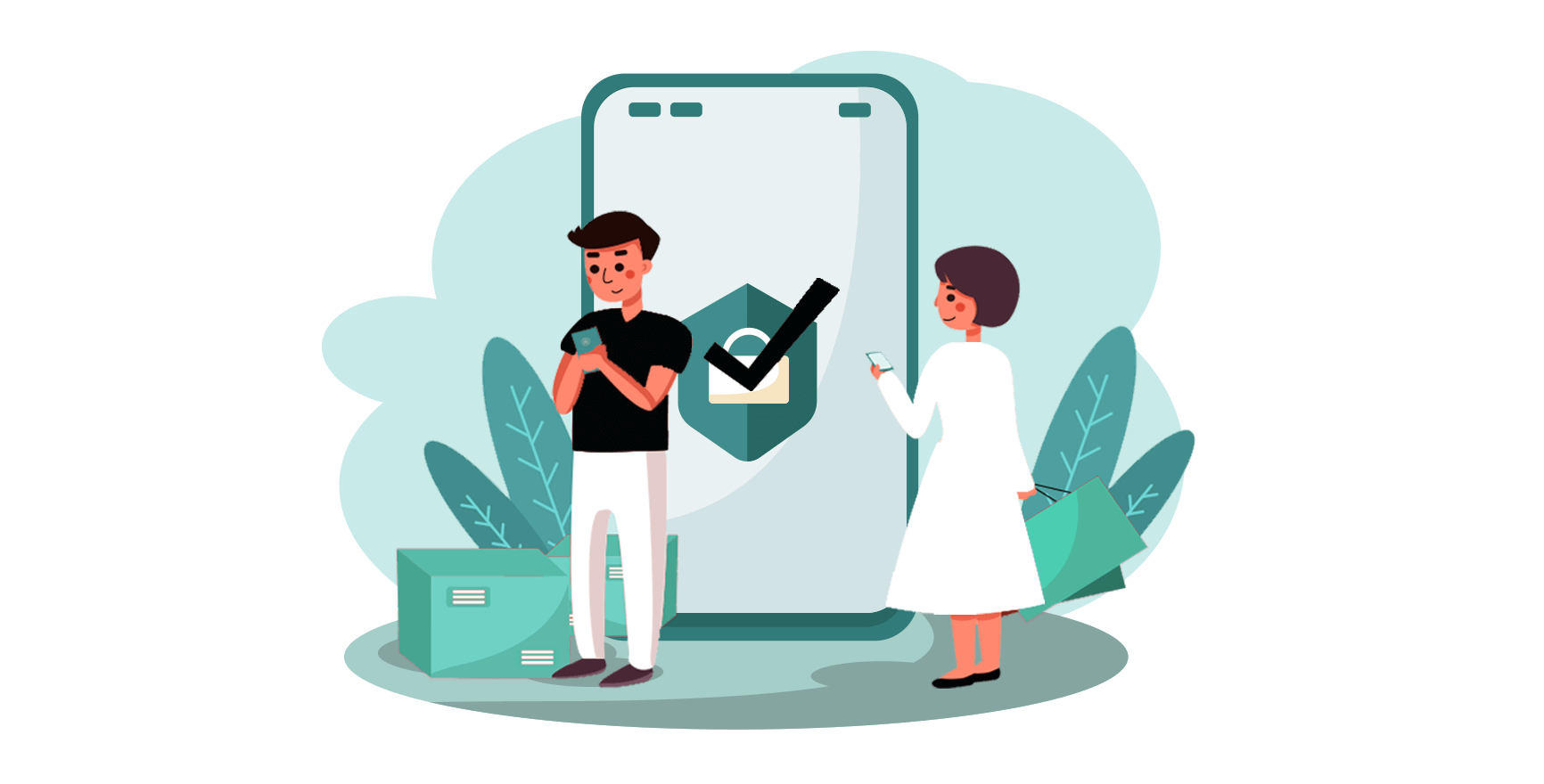
Hoe om 'n rekening op Coinmetro aan te meld
Hoe om by jou Coinmetro-rekening aan te meld [PC]
1. Besoek die Coinmetro-tuisblad en kies [ Teken In ] uit die regter boonste hoek. 2. Klik op [Login] nadat u u geregistreerde [E-posadres] en [Wagwoord] verskaf het .
2. Klik op [Login] nadat u u geregistreerde [E-posadres] en [Wagwoord] verskaf het .

3. Ons is klaar met die aanmelding.

Meld aan by Coinmetro met Gmail
Eintlik is dit redelik eenvoudig om ook by jou Coinmetro-rekening via Web by Gmail aan te meld. Jy moet die volgende aksies neem as jy dit wil doen:
1. Besoek eerstens die Coinmetro-tuisblad en klik op [ Login ] in die regter boonste hoek.
 2. Klik op die Google- knoppie.
2. Klik op die Google- knoppie.

3. 'n Venster om by jou Google-rekening aan te meld sal oopmaak, voer jou Gmail-adres daar in en klik "Volgende."

4. Voer dan die wagwoord vir jou Gmail-rekening in en klik “ Volgende ”.

As jy voldoen aan die instruksies wat die diens daarna na jou Gmail-rekening stuur, sal jy direk na die Coinmetro-platform gebring word.
Meld aan by Coinmetro met Facebook
Jy het ook die keuse om by jou Coinmetro-rekening aan te meld via Facebook op die web. Die enigste ding wat jy hoef te doen is:
1. Gaan na die Coinmetro hoofblad, en kies [ Teken In ] uit die regter boonste hoek.
 2. Klik op die Facebook- knoppie.
2. Klik op die Facebook- knoppie.
.PNG)
3. Die Facebook-aanmeldvenster sal oopgemaak word, waar jy die [E-posadres] sal moet invoer wat jy gebruik het om op Facebook aan te meld.
4. Voer die [Wagwoord] vanaf jou Facebook-rekening in.
5. Klik op “Log In”.

Coinmetro vra vir toegang tot die volgende sodra jy op die "Teken in" -knoppie geklik het: die naam, avatar en e-posadres wat jy op die profiel gebruik. Klik Gaan voort onder die naam...

Onmiddellik daarna sal jy na die Coinmetro-platform verwys word.
Hoe om by jou Coinmetro-rekening aan te meld [Mobiel]
Meld aan by jou Coinmetro-rekening via Coinmetro-toepassing
1. Maak die Coinmetro App [ Coinmetro App IOS ] of [ Coinmetro App Android ] oop wat jy afgelaai het. Voer dan [E-posadres] en [Wagwoord] in wat jy by Coinmetro geregistreer het en klik op die [Login] -knoppie .
2. Stel jou PIN-kode op.
.jpg)
3. Herhaal jou PIN.

4. As jy jou identifikasie wil bevestig, klik op [Verifieer] , anders kies [Slaan nou oor] om aan te beweeg.

5. Ons het die aanmeldproses voltooi.

Meld aan by jou Coinmetro-rekening via mobiele web
1. Gaan na die Coinmetro-tuisblad op jou foon, en kies [ Teken In ] uit die kieslys.

2. Voer [Jou E-posadres] in , voer [Jou Wagwoord] in en klik op [Login] .
.jpg)
3. Die aanmeldprosedure is nou verby.
.jpg)
Gereelde vrae (FAQ) oor aanmelding
Hoekom werk Coinmetro nie behoorlik op my mobiele blaaier nie?
Soms kan jy probleme ondervind met die gebruik van Coinmetro op 'n mobiele blaaier, soos om lank te neem om te laai, die blaaierprogram wat ineenstort of nie laai nie.
Hier is 'n paar foutsporingstappe wat vir jou nuttig kan wees, afhangend van die blaaier wat jy gebruik:
Vir mobiele blaaiers op iOS (iPhone)
-
Maak jou fooninstellings oop
-
Klik op iPhone-berging
-
Vind die toepaslike blaaier
-
Klik op Webwerfdata Verwyder alle webwerfdata
-
Maak die blaaier-toepassing oop , gaan na coinmetro.com en probeer weer .
Vir mobiele blaaiers op Android-mobiele toestelle (Samsung, Huawei, Google Pixel, ens.)
-
Gaan na Instellings Toestelversorging
-
Klik Optimaliseer nou . Sodra dit voltooi is, tik Klaar .
Indien bogenoemde metode misluk, probeer asseblief die volgende:
-
Gaan na Instellings- toepassings
-
Kies die relevante blaaierprogramberging
-
Klik op Clear Cache
- Maak die blaaier weer oop , meld aan en probeer weer .
Hoe om jou wagwoord terug te stel?
As jy jou wagwoord vergeet het, of as jy probleme ondervind met jou aanmeldbewyse, probeer asseblief die wagwoordherstelnutsding op die Aantekenbladsy .
Jy sal dit onder die E-pos- en Wagwoord-velde vind. Kies asseblief Wagwoord vergeet? .

Daar sal dan van jou verwag word om die e-posadres wat met jou Coinmetro-rekening geassosieer word, in te voer en die reCAPTCHA te voltooi . Kies Stuur e-pos , volg dan asseblief die instruksies wat in die e-pos verskaf word om jou wagwoord terug te stel.
Indien u enige vrae het, of u steeds probleme ondervind met die aanmelding, kontak asseblief ons 24/7 regstreekse klets-ondersteuning, of e-pos ons by [email protected] .
Hoekom het ek 'n onbekende aanmeldingskennisgewing-e-pos ontvang?
Onbekende aanmeldkennisgewing is 'n beskermingsmaatreël vir rekeningsekuriteit. Om jou rekeningsekuriteit te beskerm, sal Coinmetro vir jou 'n [Onbekende aanmeldkennisgewing] e-pos stuur wanneer jy op 'n nuwe toestel, op 'n nuwe plek of vanaf 'n nuwe IP-adres aanmeld.
Maak asseblief dubbel seker of die aanmeld-IP-adres en ligging in die [Onbekende aanmeldkennisgewing]-e-pos joune is:
Indien wel, ignoreer asseblief die e-pos.
Indien nie, stel asseblief die aanmeldwagwoord terug of deaktiveer jou rekening en dien dadelik 'n kaartjie in om onnodige bateverlies te vermy.
Hoe om rekening op Coinmetro te verifieer
Watter bewyse van identiteit moet jy verskaf om jou profiel te verifieer
Vir ons om jou profiel te verifieer en jou op te stel vir gereed handel met ons, sal ons vereis dat jy 'n foto van jouself en 'n aanvaarbare identifikasiedokument indien. Hierdie foto's word regstreeks geneem met ons profielverifikasiesagteware.Aanvaarbare dokumente vir jou bewys van identiteit:
-
Paspoorte word aanvaar van enige land wat ons gelisensieer is om te bedien;
-
Bestuurderslisensies word van byna alle lande aanvaar, met enkele uitsonderings;
-
Identiteitskaarte word binne die meeste van die Europese Ekonomiese Ruimte en EU-lande aanvaar.
Neem asseblief kennis dat ons niks anders as die bogenoemde dokumente as bewys van identifikasie kan aanvaar nie. Jou rekening sal die beskikbare opsies vir jou land wys; moet asseblief geen ander dokument oplaai as die opsies wat gewys word nie .
Hoe om Coinmetro-rekening te verifieer?
Om te voldoen aan die voortdurend veranderende internasionale wetgewing en om beide homself en sy kliënte te beskerm, het Coinmetro 'n profielverifikasieproses geskep. Jy sal beskerm word teen wettige gevare en sal 'n meer konsekwente kwaliteit diens kry as jy die profielverifikasieproses volg.
Hoe om telefoonnommer te verifieer
Nadat die verifikasie van die Persoonlike Inligting voltooi is, sal die stelsel herlei na die volgende stap
1. Voer jou [Mobile Number] in en klik dan "Bevestig" .
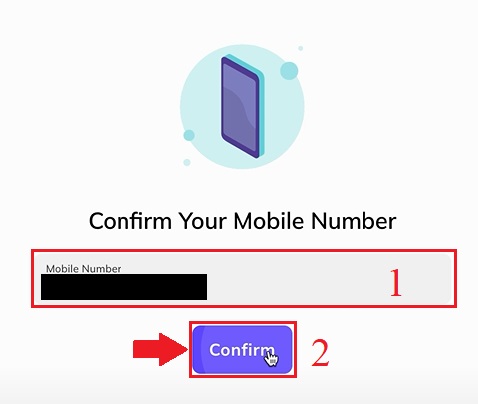
2. Gaan jou SMS na, en voer die SMS-verifikasiekode in wat na jou foon gestuur is.
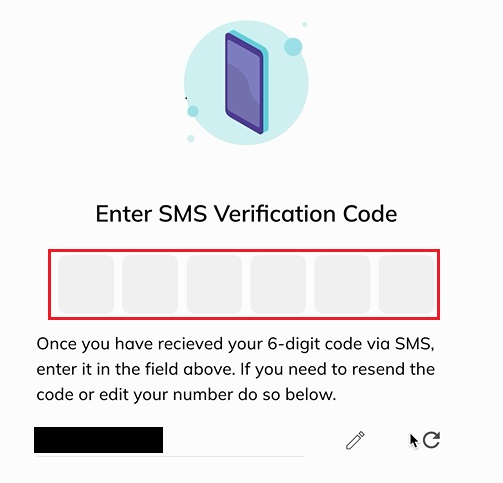
3. Jou nommerfoonverifikasie vir 'n rekening is voltooi. Wag asseblief 'n paar sekondes om na die volgende stap herlei te word...
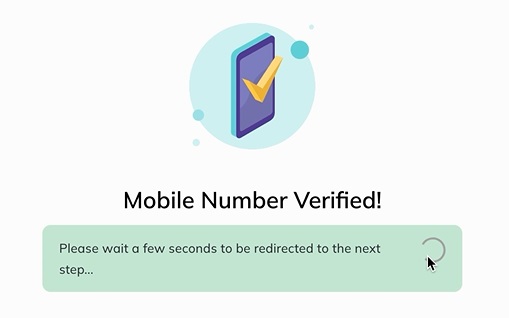
Hoe om persoonlike inligting te verifieer
1. Besoek die Coinmetro-tuisblad , klik op die profielikoon in die regter boonste hoek en kies [Rekening] in die kieslys. Of jy kan [Verifieer my rekening] op die middelskerm kies .
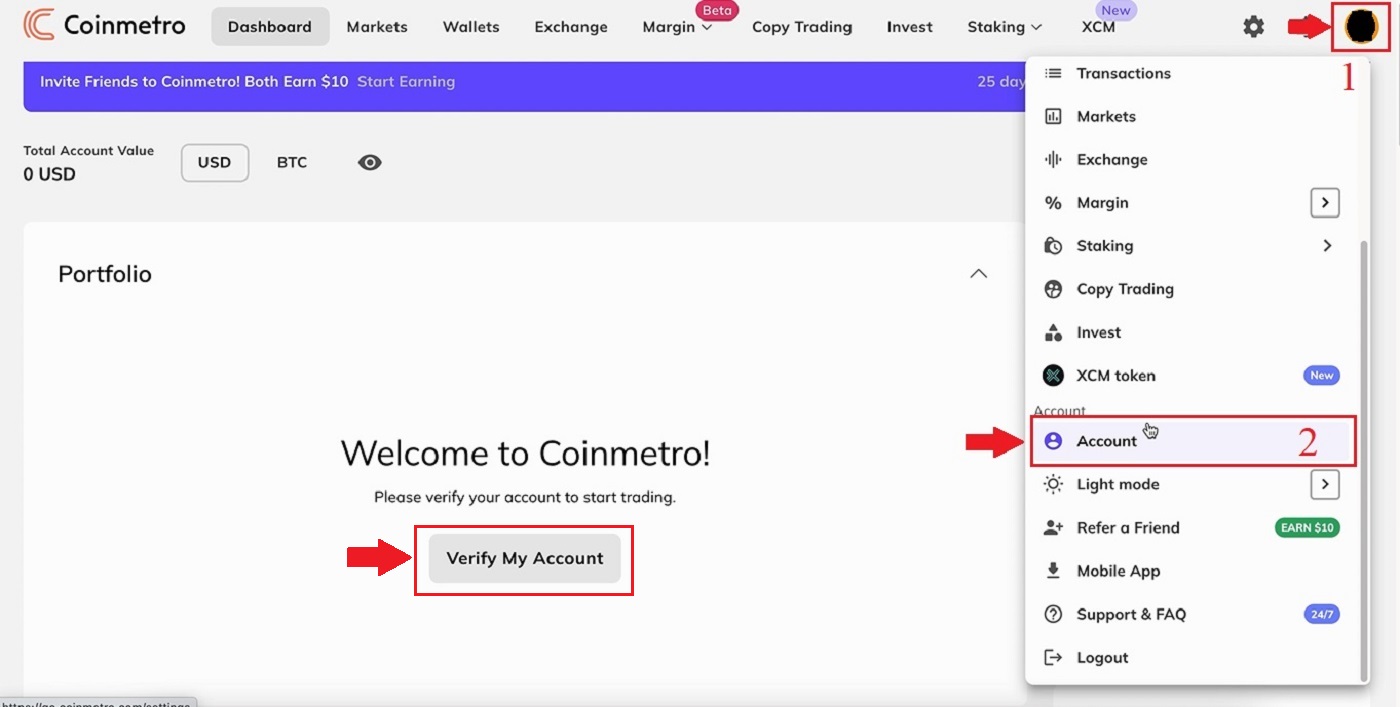 2. Klik op [Verifikasie] op die bladsy van [Rekening] .
2. Klik op [Verifikasie] op die bladsy van [Rekening] .
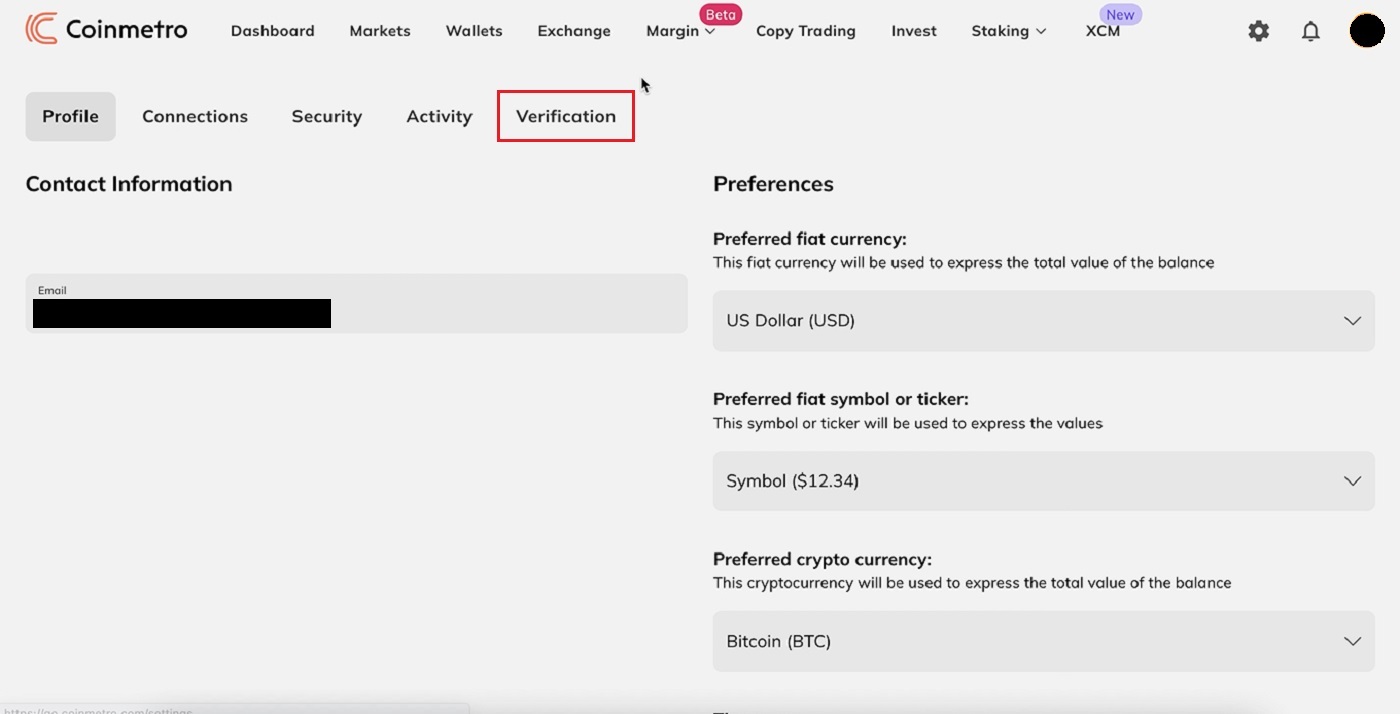 3. Voer alle data in: [Naam] ; [Middelnaam(e)] ; [Vannaam] ; [Geslag] ; [Geboortedatum] vir "Persoonlike inligting" klik dan "Volgende .
3. Voer alle data in: [Naam] ; [Middelnaam(e)] ; [Vannaam] ; [Geslag] ; [Geboortedatum] vir "Persoonlike inligting" klik dan "Volgende .
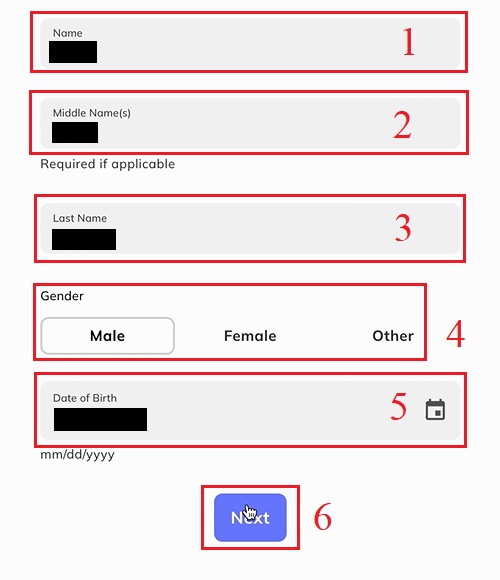
4. Voer [Land van jou paspoort] in ; [Land van jou woonplek] . Lees die diensbepalings en kies [Ek bevestig hiermee dat die inligting wat ek verskaf het, is waar, akkuraat en volledig] klik dan op Volgende" .
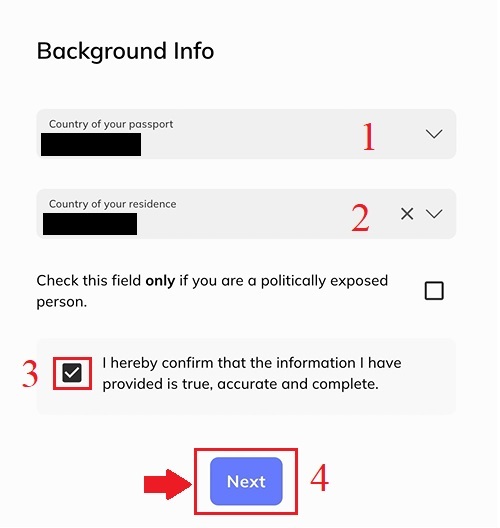
5. Deur die stappe voor te volg, sal jy klaar jou rekening verifieer.
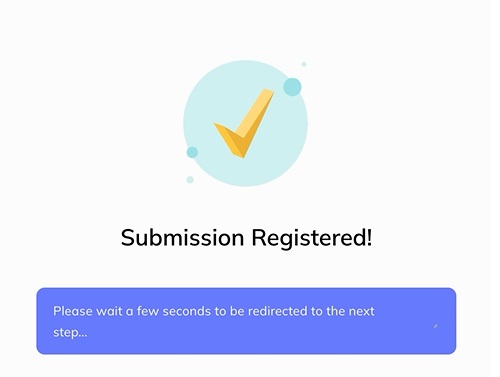
Hoe om identifikasie te verifieer
Neem asseblief kennis - vir bykomende sekuriteit sal jy gevra word om dit per e-pos en SMS te verifieer, of deur die verskafde QR-kode te skandeer. Hierdie bladsy sal nie ontsluit word voordat jy dit gedoen het nie. Die proses sal dan op 'n mobiele toestel of tablet voltooi moet word.1. Klik [Begin] op die item "Identity Verification".
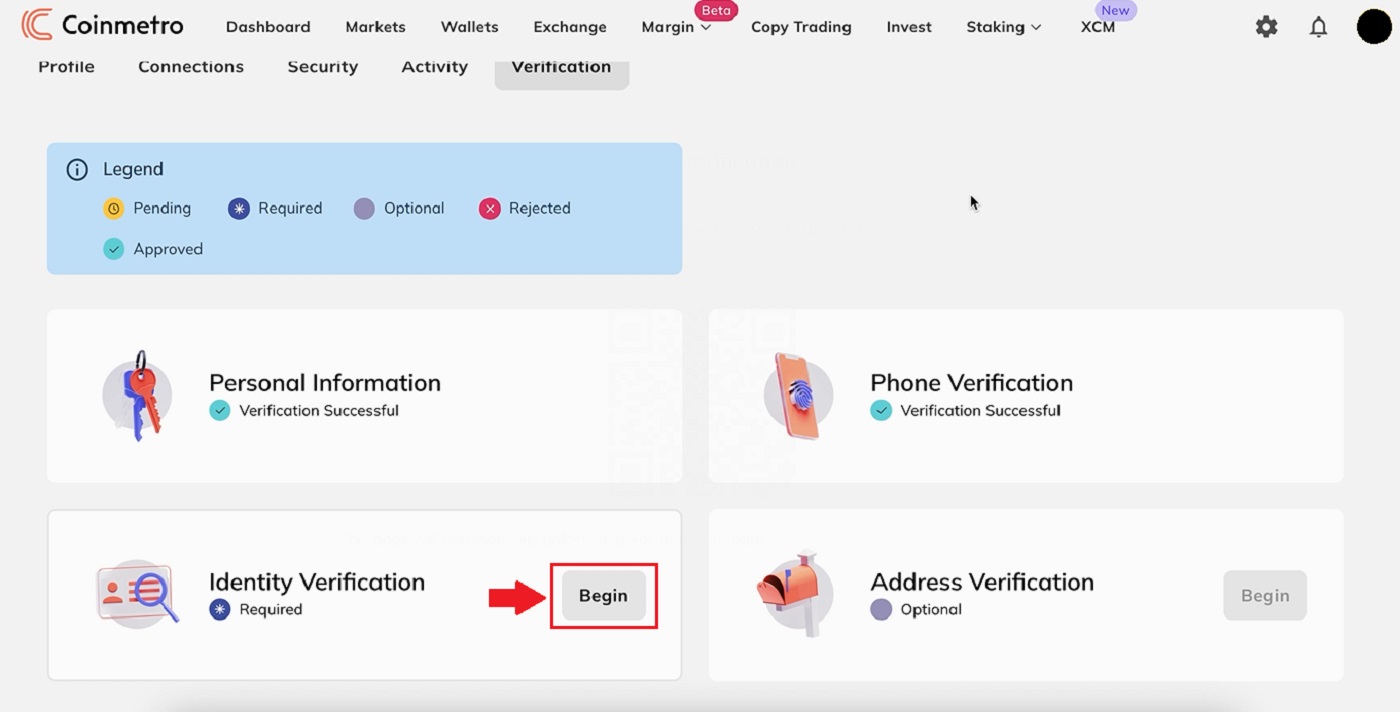 2. Die Coinmetro sal vir jou 'n SMS en 'n e-pos met 'n skakel stuur, dit met jou slimfoon oopmaak of jy kan ook die QR-kode hieronder skandeer om te begin.
2. Die Coinmetro sal vir jou 'n SMS en 'n e-pos met 'n skakel stuur, dit met jou slimfoon oopmaak of jy kan ook die QR-kode hieronder skandeer om te begin.

3. Klik dan op [Paspoort] .
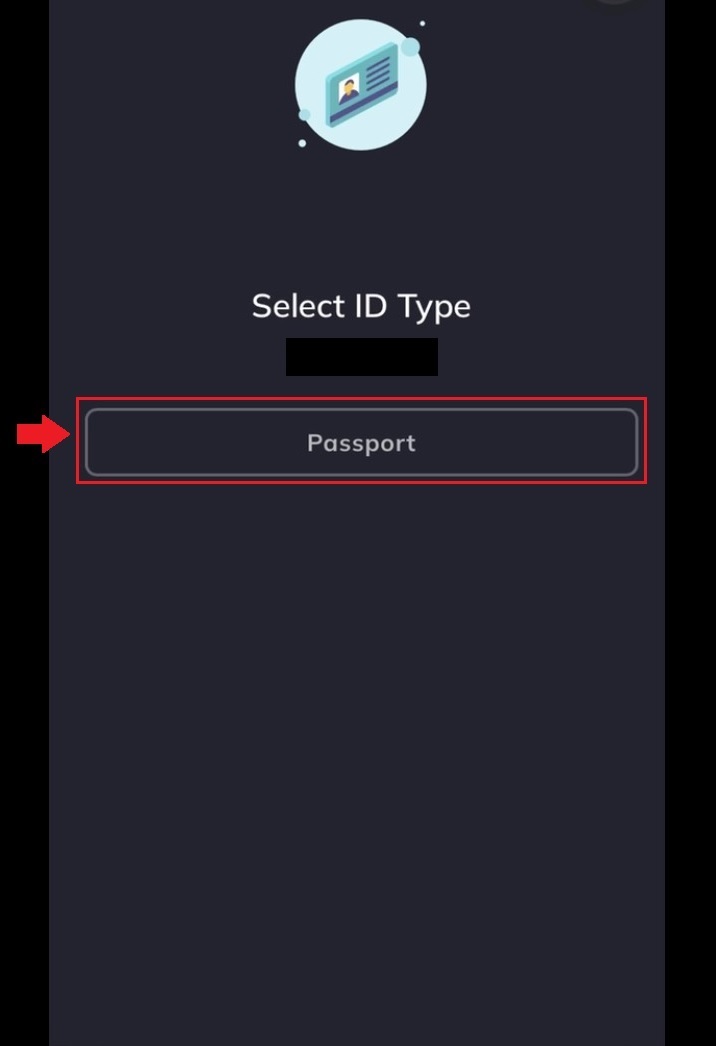
4. Lees aandag aandagtig deur en voer "Paspoortbesonderhede" in : [Paspoortnommer]; [Vervaldatum] en klik "Volgende".
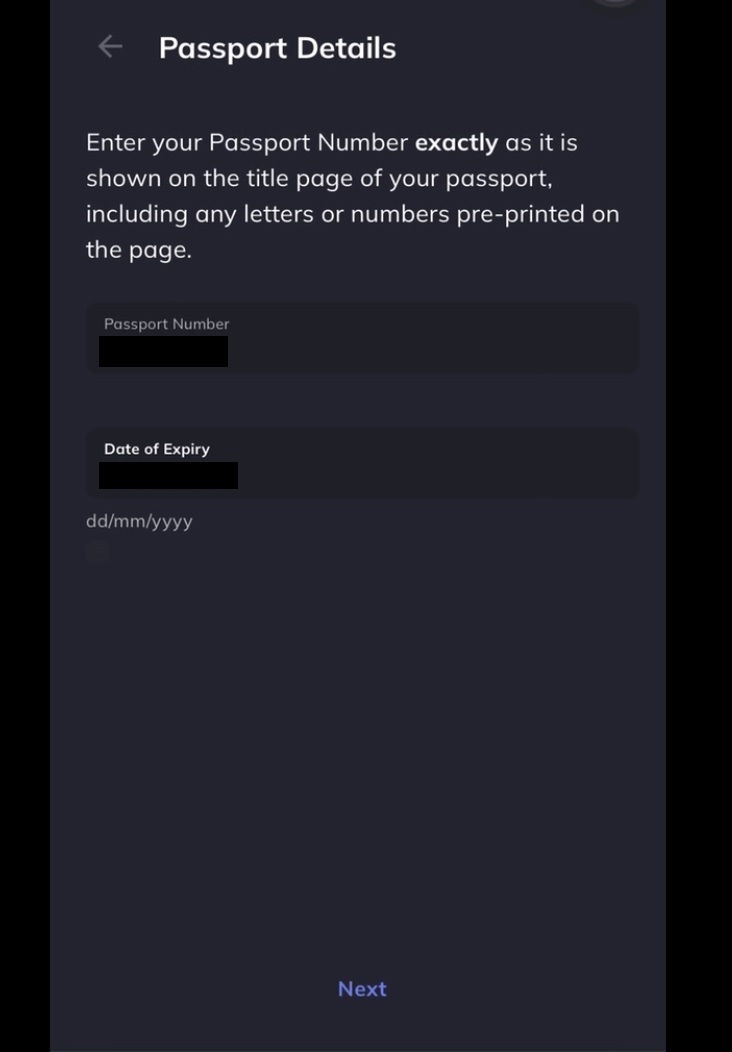
Die dokument wat gebruik word, moet steeds geldig wees wanneer dit opgelaai word. Indien die dokument binnekort verval, sal daar van u verwag word om 'n bygewerkte dokument te verskaf voordat die vervaldatum bereik word.
5. Kies die beskrywing van jou beroep en klik "Volgende" .
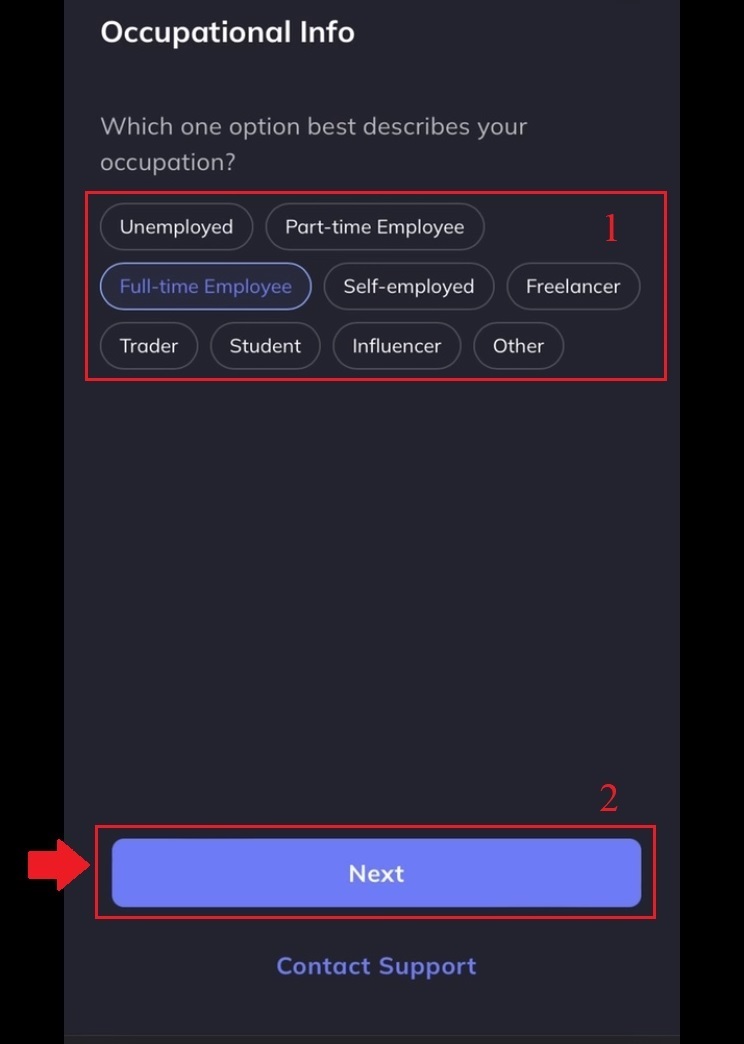
6. Kies om alles te kies wat van toepassing is, en klik dan op [Submit] .
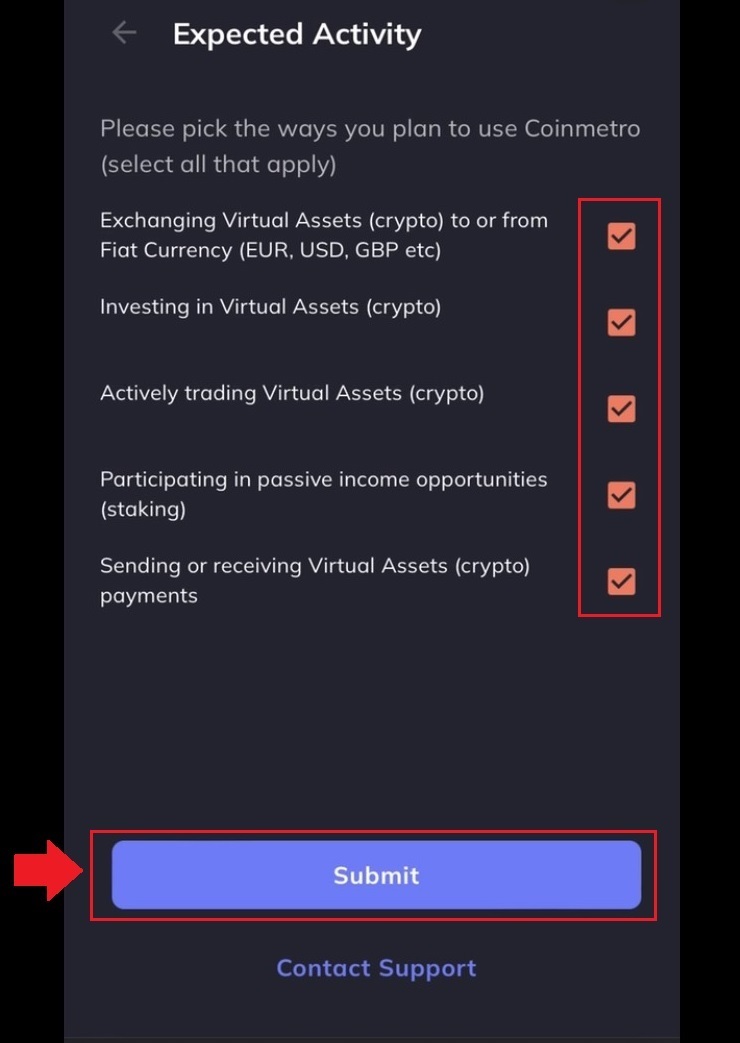
7. Deur die stappe voor te volg, sal jy klaar jou rekening verifieer.
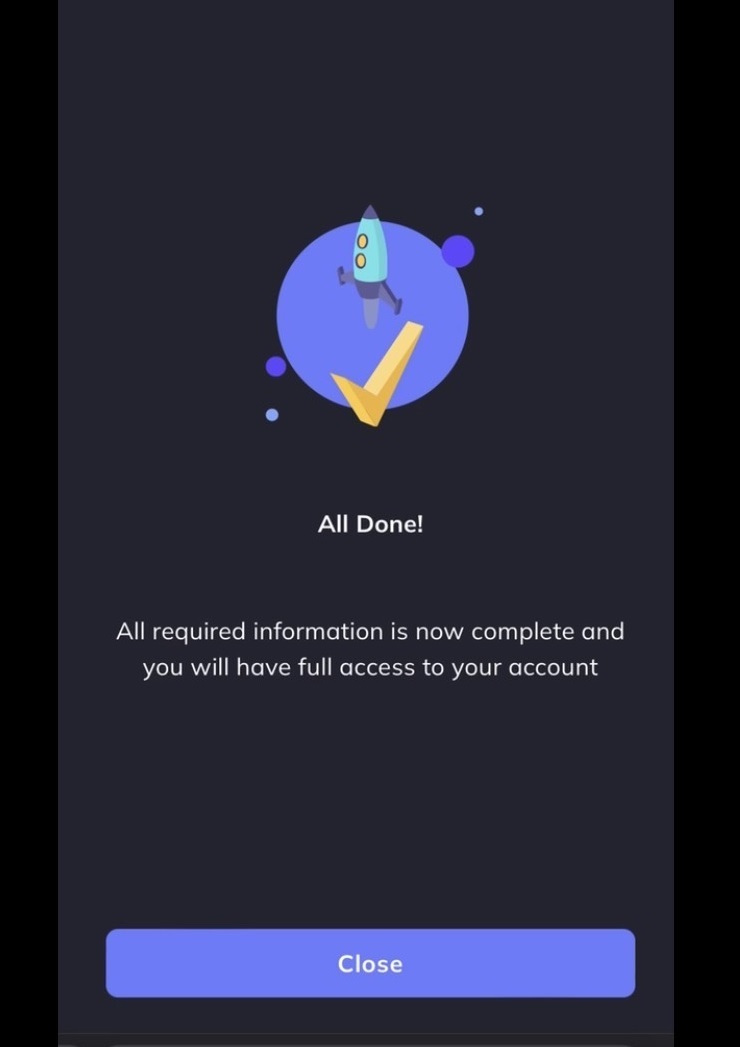
Jou rekening is geverifieer soos hieronder.
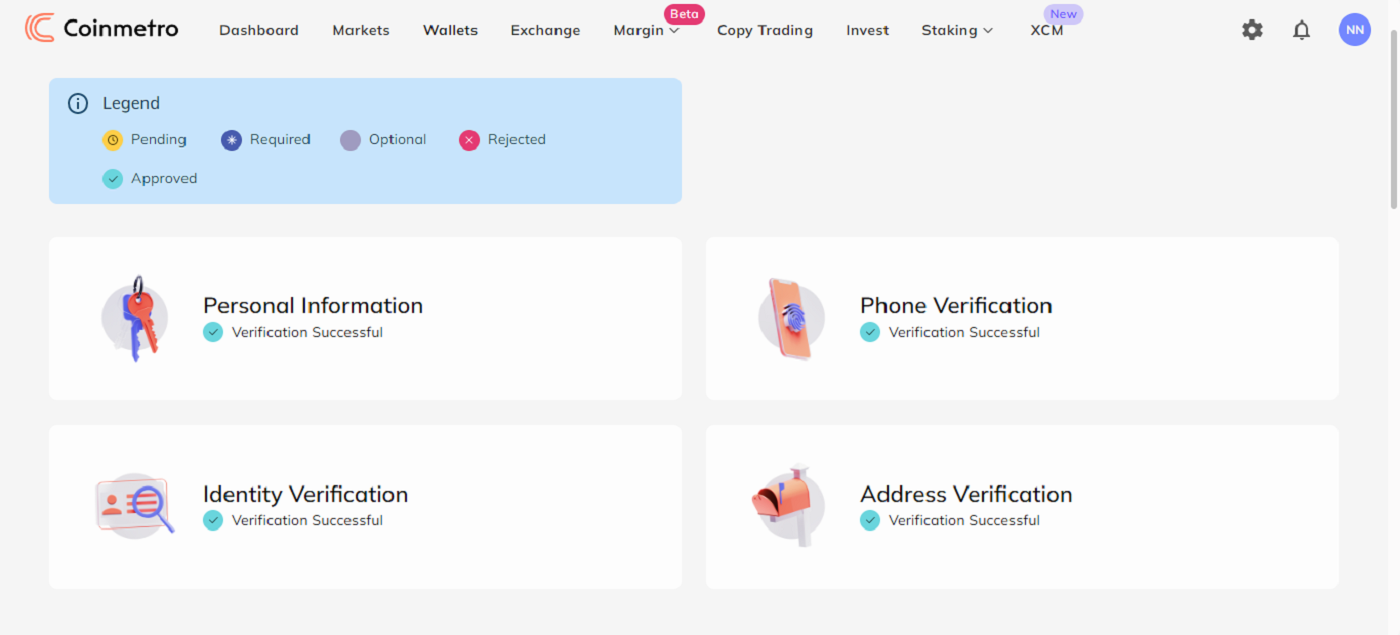
Hoe om adres te verifieer
Aangesien Coinmetro 'n veilige en gereguleerde beurs is, vereis ons dat jy jou volledige en volledige woonadres verskaf.
1. Klik [Begin] op die item "Adresverifikasie".
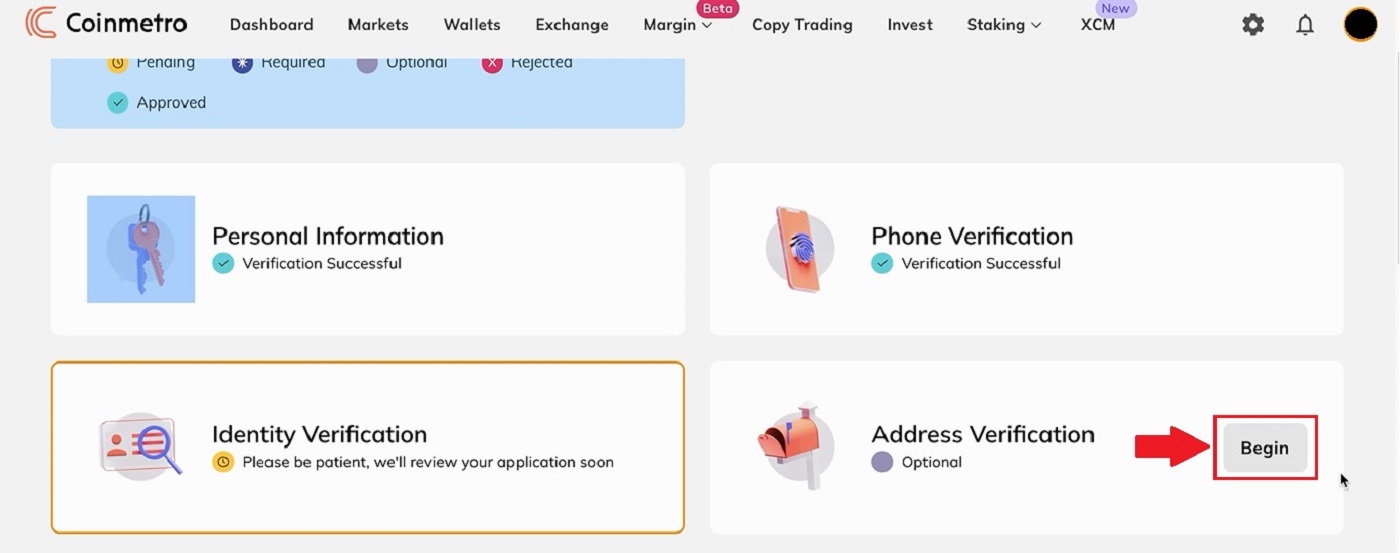 2. Vul asseblief jou huidige adres in en klik [Bevestig] .
2. Vul asseblief jou huidige adres in en klik [Bevestig] .
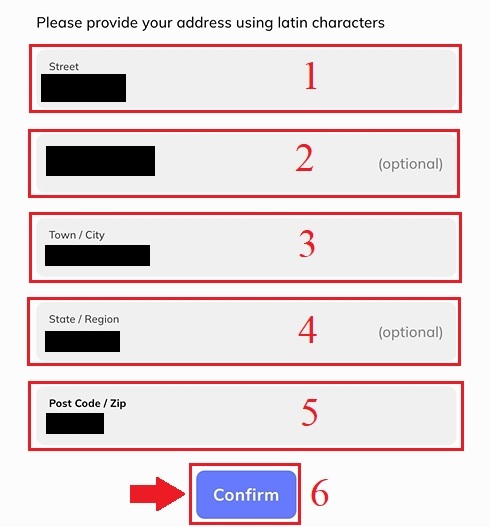
3. Onmiddellik daarna, klik [Gaan na My Dashboard] sal jy na die Coinmetro-platform verwys word.
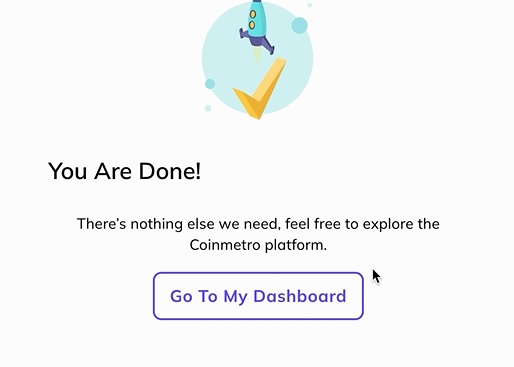
4. Deur die stappe voor te volg, sal jy klaar jou rekening verifieer.
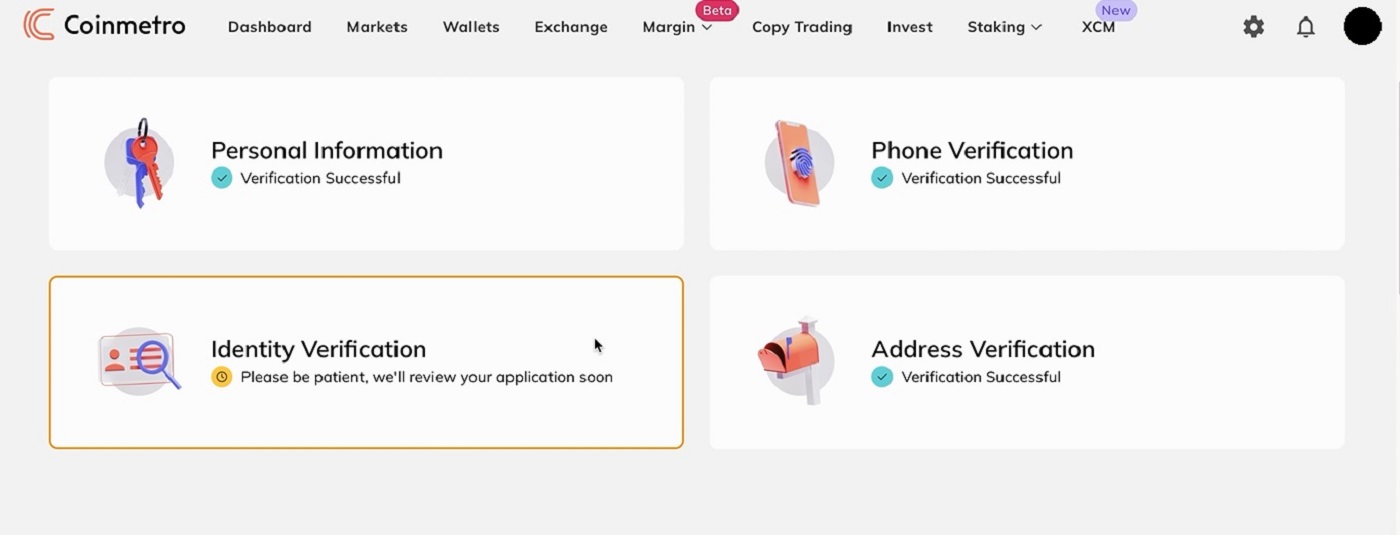
Gereelde vrae (FAQ) oor Verifieer
Kan ek my ID-dokumente/selfie indien vir profielverifikasie (KYC) via regstreekse klets of e-pos?
Ongelukkig, weens voldoenings- en sekuriteitsredes, kan ons nie persoonlik jou profielverifikasiedokumente (KYC) via regstreekse klets of e-pos oplaai nie.
Ons voldoen aan hoë sekuriteit- en voldoeningspraktyke, daarom glo ons in en moedig ons gebruikers aan om hul aansoeke in te dien met 'n minimum betrokkenheid deur buitepartye.
Natuurlik kan ons altyd ondersteuning en voorstelle oor die proses verskaf. Ons het uitgebreide kennis van watter dokumente waarskynlik sonder enige probleem aanvaar en geverifieer sal word.
Hoe lank neem adresverifikasie?
Wanneer dit kom by die indiening van 'n geldige bewys van adres dokument om jou adres te verifieer, let asseblief daarop dat wagtye tipies tot 48 uur is ; hoewel dit 'n bietjie langer kan neem wanneer ons 'n groter volume dokumente het om te hersien. Ons voldoeningspan werk voortdurend hard om alle verifikasiedokumente te hersien in die volgorde wat hulle deur ons ontvang is, en dit is nie moontlik om jou dokumente te laat prioritiseer nie aangesien ons elkeen van ons kliënte waardeer. Wees asseblief verseker dat ons span sal jou dokumente so gou as moontlik hersien. Intussen bedank ons jou vir jou geduld terwyl die span alle voorleggings so vinnig as moontlik nagaan. Sodra die hersiening voltooi is, sal jy 'n e-pos met die uitslag ontvang.
Watter dokumente word as bewys van adres aanvaar?
Aangesien Coinmetro 'n gereguleerde en veilige cryptocurrency-uitruil is, moet ons soms bykomende verifikasiestappe neem, soos om 'n geldige bewys van adresdokument aan te vra.
Alle dokumente wat verskaf word, moet in jou naam wees en jou woonadres insluit . Ons kan ongelukkig nie dokumente wat aan 'n posbus gerig is, aanvaar nie.
Die dokumente wat ons tans as geldige bewys van adres aanvaar, is soos volg:
-
bankstate gedateer binne die afgelope 3 maande en wat ten minste een maand dek (in sommige gevalle 'n staat wat ten minste drie maande dek)
-
nutsrekeninge gedateer binne die afgelope 3 maande en wat ten minste een maand dek (in sommige gevalle 'n rekening wat ten minste drie maande dek)
-
'n inkomstebelastingbrief gedateer binne die afgelope jaar
-
'n aktiewe huur-/huurooreenkoms
-
'n lewende permit.
Wenke om te verseker dat jou dokument aanvaarbaar is:
-
Maak seker dat die hele dokument in jou voorlegging gesien kan word. As jy 'n foto neem, maak seker dat al vier hoeke van die bladsy gesien kan word. As jy 'n PDF-dokument indien, maak seker dat die hele dokument ingedien word.
-
Maak seker dat alle inligting op die dokument sigbaar is. Daar behoort geen bewyse van watermerke of manipulasie te wees nie; moenie enige inligting deurhaal of op die dokument teken nie.
-
Maak seker dat die naam en adres op die dokument ooreenstem met die naam en adres wat jy ingedien het.
- As jy 'n bankstaat indien, maak seker dat jou volle transaksiegeskiedenis vir die maand (of drie maande in sommige gevalle) gesien kan word. Dit is sodat ons die legitimiteit van jou dokument kan verifieer.
Hoekom is ek gevra om my selfie weer in te dien vir profielverifikasie?
As jy 'n e-pos van ons ontvang het wat jou vra om jou selfie weer op te laai, beteken dit dat die selfie wat jy ingedien het, ongelukkig nie deur ons voldoeningspan aanvaar kon word nie. Jy sal 'n e-pos van ons ontvang het wat die spesifieke rede verduidelik waarom die selfie nie aanvaarbaar was nie.
Wanneer jy jou selfie vir die profielverifikasieproses indien, is dit baie belangrik om die volgende te verseker:
-
Die selfie is duidelik, onvaag en in kleur,
-
Die selfie word nie geskandeer, weer vasgelê of op enige manier gewysig nie,
-
Daar is geen derde partye sigbaar in jou selfie of lewendige reel nie,
-
Jou skouers is sigbaar in die selfie,
-
Die foto is in goeie beligting geneem en geen skaduwees is teenwoordig nie.
Deur te verseker dat bogenoemde sal ons in staat stel om jou aansoek vinniger en gladder te verwerk.